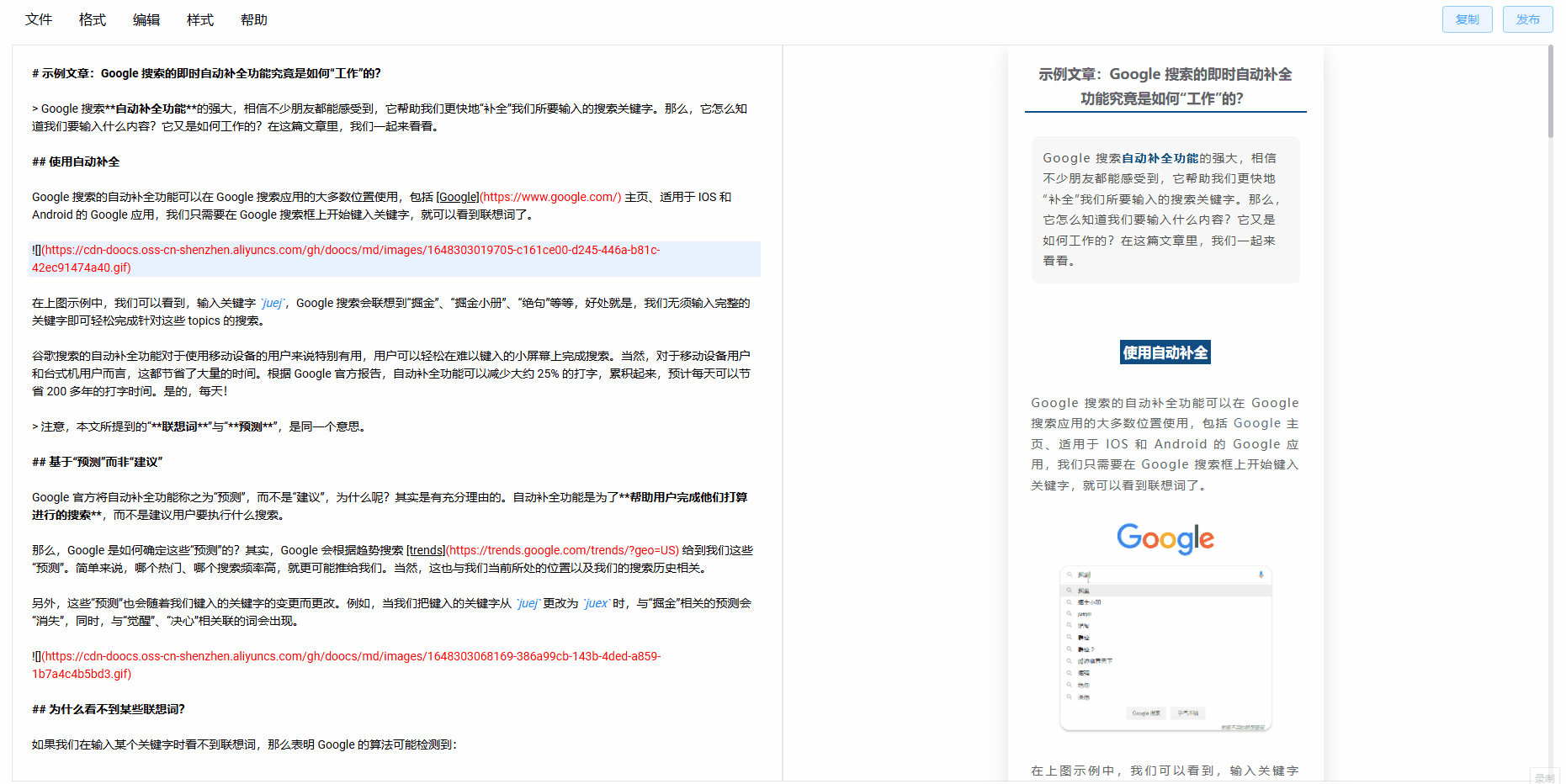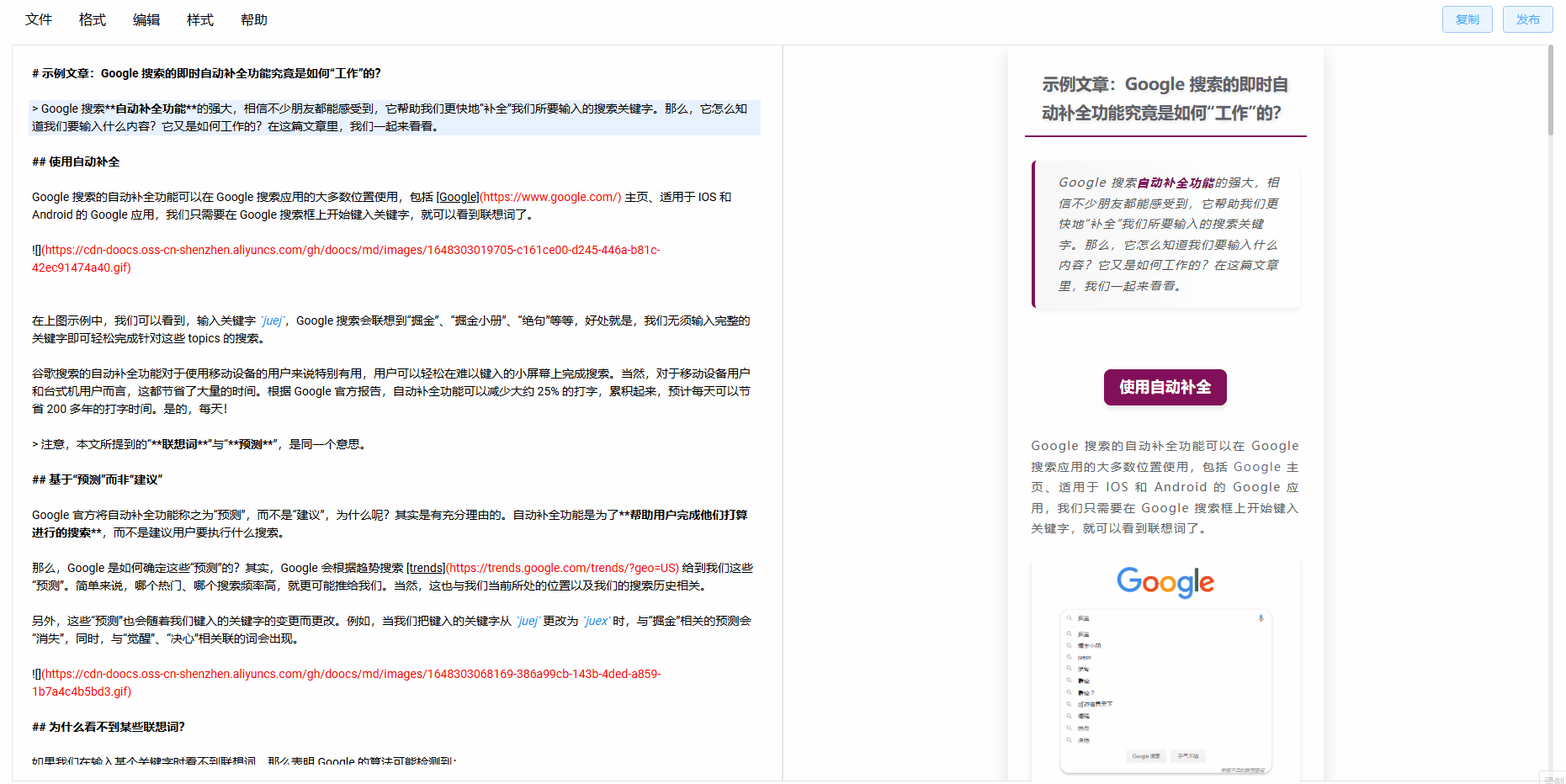Markdown 文档自动即时渲染为微信图文,让你不再为微信文章排版而发愁!只要你会基本的 Markdown 语法,就能做出一篇样式简洁而又美观大方的微信图文。
注:推荐使用 Chrome 浏览器,效果最佳。
现有的开源微信 Markdown 编辑器,样式繁杂,也不符合我个人的审美需求。在我使用它们进行文章排版的时候,经常还要自己做一些改动,费时费力,因此动手做了二次开发。
欢迎各位朋友随时提交 PR,让这款微信 Markdown 编辑器变得更好!如果你有新的想法,也欢迎在 Discussions 讨论区反馈。
注:我们项目最新版本基于 Vue3 开发,基于 Vue2 的旧版本已经不再维护,如果你需要 Vue2 版本,请切换到 1.x 分支。
- 支持自定义 CSS 样式
- 支持 Markdown 所有基础语法、代码块、LaTeX 公式
- 支持 GFM 警告块
- 支持浅色、深色两种编辑器外观
- 支持 Alt + Shift + F 快速格式化文档
- 支持色盘取色,快速替换文章整体色调
- 支持多图上传,可自定义配置图床
- 支持自定义上传逻辑
- 支持在编辑框右键弹出功能选项卡
- 支持批量转换本地图片为线上图片
| # | 图床 | 使用时是否需要配置 | 备注 |
|---|---|---|---|
| 1 | 默认 | 否 | - |
| 2 | GitHub | 配置 Repo、Token 参数 |
如何获取 GitHub token? |
| 3 | 阿里云 | 配置 AccessKey ID、AccessKey Secret、Bucket、Region 参数 |
如何使用阿里云 OSS? |
| 4 | 腾讯云 | 配置 SecretId、SecretKey、Bucket、Region 参数 |
如何使用腾讯云 COS? |
| 5 | 七牛云 | 配置 AccessKey、SecretKey、Bucket、Domain、Region 参数 |
如何使用七牛云 Kodo? |
| 6 | MinIO | 配置 Endpoint、Port、UseSSL、Bucket、AccessKey、SecretKey 参数 |
如何使用 MinIO? |
| 7 | 自定义上传 | 是 | 如何自定义上传? |
- 如果你使用了某些浏览器脚本修改了网页背景色,可能导致渲染后的文章出现背景色分块的现象,详见 #63。
- 某些浏览器插件,会对文章样式造成破坏。现象是:复制粘贴到公众号后台文章,点击保存时,样式丢失,详见 #151。
在工具上没有提供预定义图床的情况下,你只需要自定义上传逻辑即可,这对于例如你不方便使用公共图床,而是使用自己的上传服务时非常有用。
你只需要在给定的函数中更改上传代码即可,为了方便,这个函数提供了可能使用的一些参数:
示例代码:
const { file, util, okCb, errCb } = CUSTOM_ARG
const param = new FormData()
param.append(`file`, file)
util.axios
.post(`http://127.0.0.1:9000/upload`, param, {
headers: { 'Content-Type': `multipart/form-data` },
})
.then((res) => {
okCb(res.url)
})
.catch((err) => {
errCb(err)
})
// 提供的可用参数:
// CUSTOM_ARG = {
// content, // 待上传图片的 base64
// file, // 待上传图片的 file 对象
// util: {
// axios, // axios 实例
// CryptoJS, // 加密库
// OSS, // tiny-oss
// COS, // cos-js-sdk-v5
// Buffer, // buffer-from
// uuidv4, // uuid
// qiniu, // qiniu-js
// tokenTools, // 一些编码转换函数
// getDir, // 获取 年/月/日 形式的目录
// getDateFilename, // 根据文件名获取它以 时间戳+uuid 的形式
// },
// okCb: resolve, // 重要!上传成功后给此回调传 url 即可
// errCb: reject, // 上传失败调用的函数
// }如果你创建了适用于其他第三方图床的上传代码,我们非常欢迎你分享它。
# 安装依赖
npm i
# 启动开发模式
npm start
# 部署在 /md 目录
npm run build
# 访问 http://127.0.0.1:9000/md
# 部署在根目录
npm run build:h5-netlify
# 访问 http://127.0.0.1:9000/通过我们的 npm cli 你可以轻易搭建属于自己的微信 Markdown 编辑器。
# 安装
npm i -g @doocs/md-cli
# 启动
md-cli
# 访问
open http://127.0.0.1:8800/md/
# 启动并指定端口
md-cli port=8899
# 访问
open http://127.0.0.1:8899/md/md-cli 支持以下命令行参数:
port指定端口号,默认 8800,如果被占用会随机使用一个新端口。spaceIddcloud 服务空间配置clientSecretdcloud 服务空间配置
如果你是 Docker 用户,也可以直接使用一条命令,启动完全属于你的、私有化运行的实例。
docker run -d -p 8080:80 doocs/md:latest容器运行起来之后,打开浏览器,访问 http://localhost:8080 即可。
关于本项目 Docker 镜像的更多详细信息,可以关注 https://github.com/doocs/docker-md
- Doocs
- ApachePulsar
- 码云 Gitee
- 掘墓人的小铲子
- 全网重点
- 爱码士的内心独白
- 乐玩 nodejs npm 工具库
- 简静慢
- 0 加 1
- 编程图解
- 好酸一柠檬
- 不知所云 Hub
- 会泽百家
- 平凡而诗意
- 治恒说说
- 柯宁申的叙事屋
- 我的 Beta 世界
- 生化环材
- 秀宇笔记
- IT 王小二
- 小二来碗饭
- 青年技术宅
- 路引科研
- 凯文有事找你
- 软件部落库
- 网文小密圈
- 潇洒哥和黑大帅
- 云原生指北
- 全栈民工
- 睡不醒的鲤鱼
- Dmego
- 红岸
- HelloCoder
- 前端黑板报
- Web3HackerWorld
- StruggleYang
- 比心技术
注:如果你使用了本 Markdown 编辑器进行文章排版,并且希望在本项目 README 中展示你的公众号,请到 #5 留言。